word如何在图片上标注文字和箭头?本章内容给大家谈谈关于遇上word怎么输入箭头的问题,我们该怎么处理呢。word软件的使用率现在是越来越高,相信很多小伙伴也接触过这个软件,也相信很多小伙伴对于这个软件的操作都已经很熟悉了。但是对于一些刚接触电脑的小白来讲,word怎么输入箭头可能还不知道怎么去操作,那word怎么输入箭头?下面这篇文章将为你提供一个解决思路,希望能帮你解决到相关问题。
word如何在图片上标注文字和箭头
步骤1、首先打开需要编辑的Word文档,点击打开插入中的“形状”。
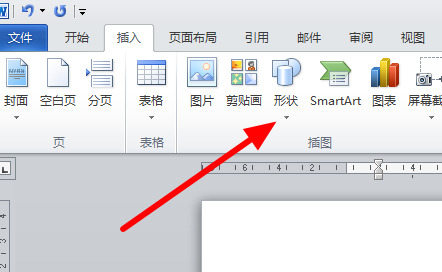
步骤2、然后在弹出来的窗口中点击选标注中想要的形状。
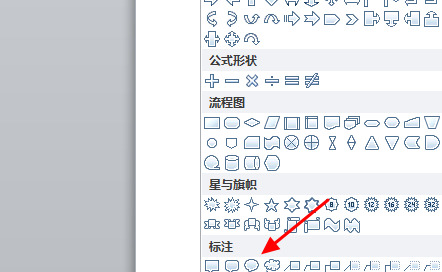
步骤3、然后在需要标注的地方绘制出形状。
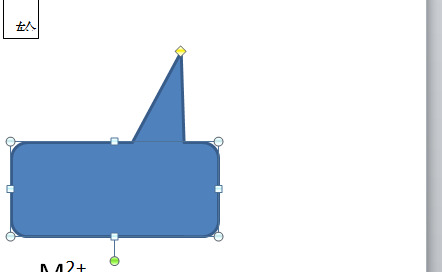
步骤4、然后右键单击选择打开“编辑文字”即可输入想要的标注文字。
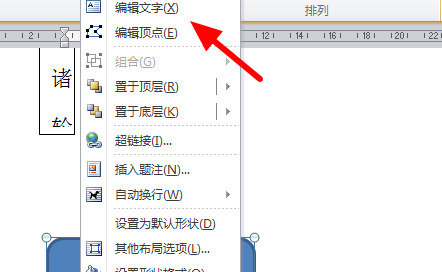
word怎么输入箭头
word软件的使用率现在是越来越高,相信很多小伙伴也接触过这个软件,也相信很多小伙伴对于这个软件的操作都已经很熟悉了。但是对于一些刚接触电脑的小白来讲,word怎么输入箭头可能还不知道怎么去操作,那word怎么输入箭头?
第一:首先我们打开word软件,之后将鼠标定位在需要输入箭头的位置。
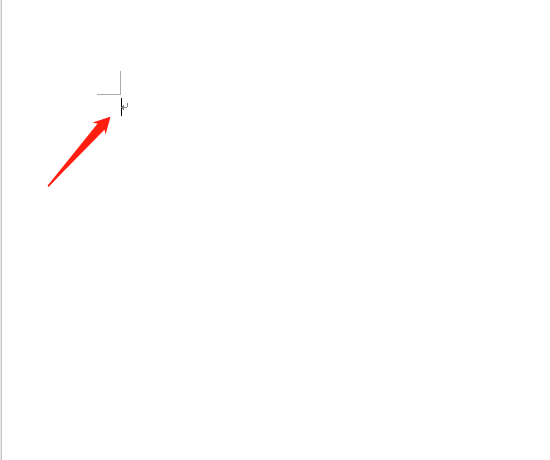
第二:接着点击上方的插入,再点击形状。
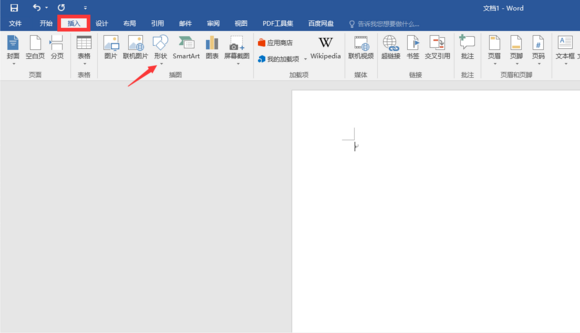
第三:之后在弹出的下拉菜单中,选择箭头符号。
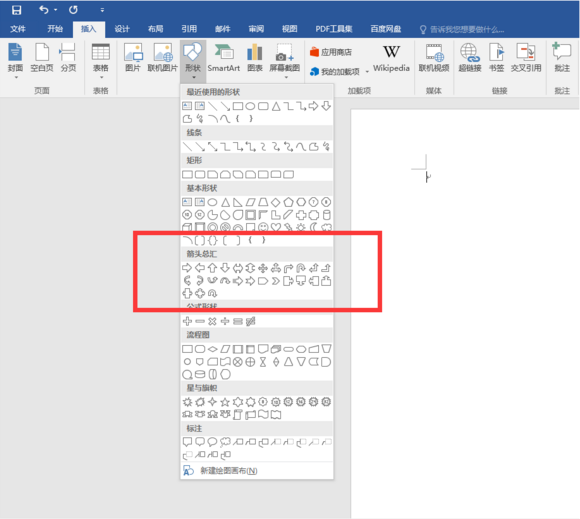
第四:接着选择箭头拖动鼠标即可插入箭头。
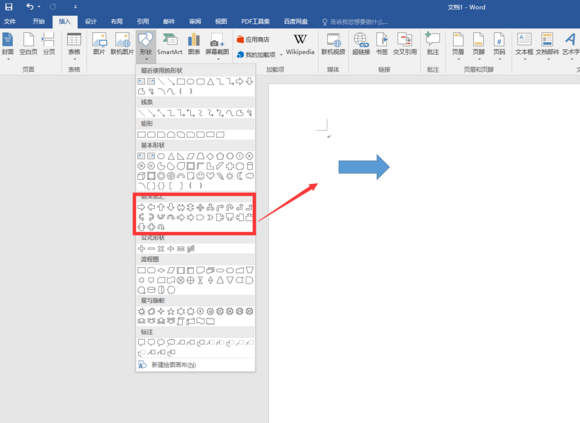
关于word怎么输入箭头的全部内容就介绍完了,希望文章能够帮你解决相关问题,更多请关注本站软件栏目的其它相关文章!
